Lỗi “Bạn không được phép truy cập trang” (Sorry, you are not allowed to access this page) là một trong những vấn đề phổ biến và gây bối rối nhất mà quản trị viên WordPress thường gặp phải. Khi thông báo này đột ngột xuất hiện, nó có thể chặn hoàn toàn quyền truy cập của bạn vào trang quản trị, gây gián đoạn công việc và tạo ra cảm giác hoang mang. Vấn đề này thường phát sinh khi có sự thay đổi hoặc xung đột trong hệ thống phân quyền người dùng, khiến WordPress không thể xác thực quyền hạn của bạn đối với một chức năng hoặc khu vực cụ thể. Bài viết này sẽ đi sâu vào việc giải thích nguyên nhân gốc rễ và cung cấp các hướng dẫn chi tiết, từ việc chỉnh sửa quyền user, sửa file functions.php, đến thiết lập lại plugin để xử lý triệt để lỗi này. Chúng ta sẽ cùng nhau khám phá từng bước, từ cơ bản đến nâng cao, để bạn có thể tự tin giành lại quyền kiểm soát website của mình.
Giải thích lỗi “Bạn không được phép truy cập trang” trong WordPress
Thông báo lỗi “Bạn không được phép truy cập trang” về cơ bản là một cơ chế bảo mật của WordPress. Nó xuất hiện khi hệ thống kiểm tra và xác định rằng vai trò (role) của tài khoản người dùng hiện tại không có đủ quyền hạn (capabilities) để thực hiện một hành động cụ thể. Đây không phải là lỗi hệ thống ngẫu nhiên, mà là một thông báo có chủ đích để ngăn chặn truy cập trái phép. Tuy nhiên, khi chính quản trị viên (Administrator) cũng gặp phải lỗi này, điều đó cho thấy đã có sự cố xảy ra trong cấu hình phân quyền của website.
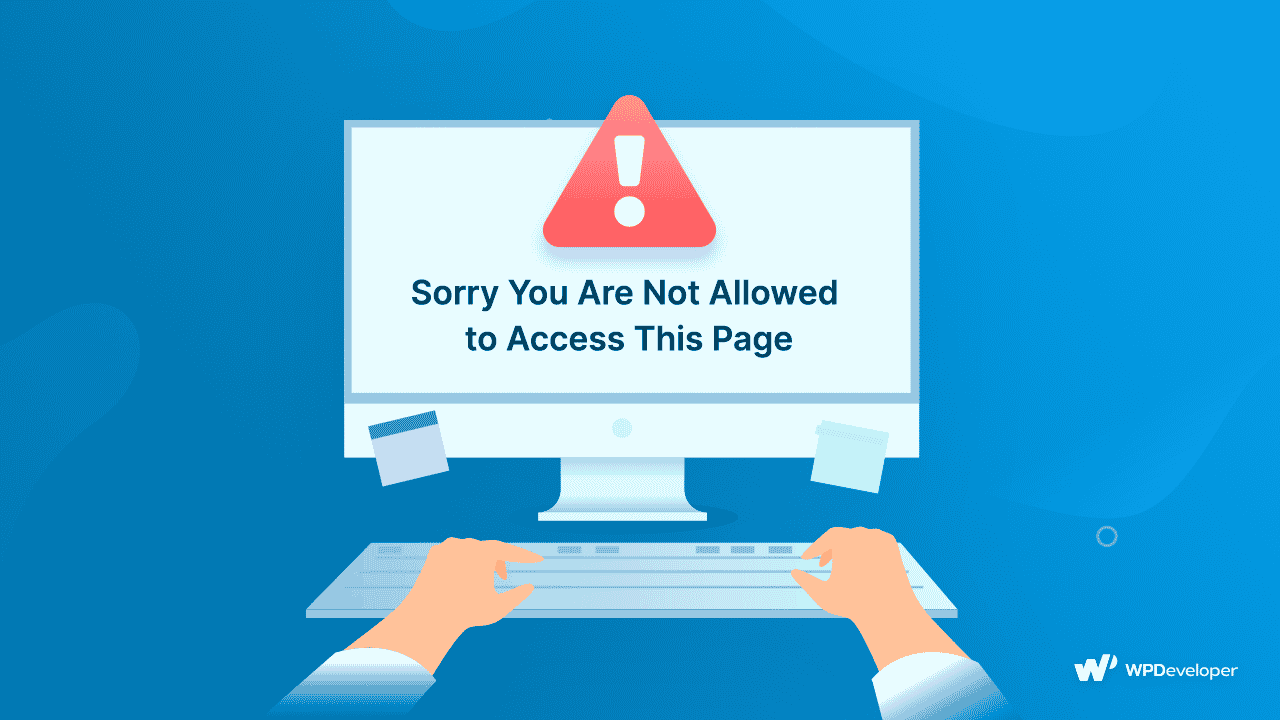
Nguyên nhân gây ra lỗi
Có nhiều yếu tố có thể dẫn đến sự cố phiền toái này, nhưng chúng thường xoay quanh việc cấu hình sai hoặc xung đột trong hệ thống WordPress. Hiểu rõ nguyên nhân sẽ giúp bạn chẩn đoán vấn đề nhanh hơn.
- Giới hạn quyền user không phù hợp: Đây là nguyên nhân phổ biến nhất. Có thể ai đó đã vô tình thay đổi vai trò của bạn từ Administrator xuống một vai trò thấp hơn như Editor hoặc Author. Hoặc một đoạn mã tùy chỉnh đã thay đổi các quyền mặc định của vai trò Administrator.
- Plugin hoặc theme xung đột: Một số plugin hoặc theme, đặc biệt là các plugin liên quan đến bảo mật, quản lý thành viên hoặc tùy chỉnh vai trò, có thể ghi đè lên các quy tắc phân quyền mặc định của WordPress. Khi xảy ra xung đột giữa hai plugin hoặc giữa plugin và theme, hệ thống quyền có thể bị lỗi. Bạn có thể tham khảo thêm hướng dẫn về Cài đặt plugin để hiểu hơn về ảnh hưởng của plugin trong WordPress.
- Lỗi trong file functions.php hoặc code tùy chỉnh: Việc thêm các đoạn mã không chính xác vào file
functions.phpcủa theme là một nguyên nhân thường gặp. Chỉ một lỗi cú pháp nhỏ hoặc một hàm logic sai cũng có thể phá vỡ cấu trúc phân quyền, dẫn đến việc bạn bị khóa khỏi trang quản trị. Chi tiết về cách thao tác với Theme WordPress và file functions.php bạn có thể xem thêm bài viết Theme WordPress. - Vấn đề cấp quyền filesystem hoặc database: Trong một số trường hợp hiếm gặp hơn, lỗi có thể đến từ cấp độ máy chủ. Quyền truy cập tệp và thư mục (file permissions) trên hosting không đúng hoặc có sự cố với cơ sở dữ liệu (database) cũng có thể gây ra thông báo lỗi này.
Phân biệt các trường hợp lỗi trên trang quản trị
Lỗi này không phải lúc nào cũng chặn bạn hoàn toàn khỏi trang dashboard. Đôi khi, nó chỉ xuất hiện trong những ngữ cảnh cụ thể, giúp bạn khoanh vùng vấn đề dễ dàng hơn.
- Lỗi khi truy cập trang cài đặt plugin/theme: Nếu bạn chỉ gặp lỗi khi cố gắng vào mục “Plugins”, “Themes” hoặc “Settings”, rất có thể một plugin bảo mật hoặc một đoạn mã tùy chỉnh đang giới hạn quyền truy cập vào các khu vực nhạy cảm này.
- Lỗi khi truy cập trang người dùng hoặc bài viết: Khi lỗi chỉ xảy ra lúc bạn truy cập vào trang quản lý người dùng (Users) hoặc chỉnh sửa một bài viết cụ thể, nguyên nhân thường liên quan đến các plugin phân quyền tùy chỉnh (custom capabilities) hoặc các plugin tối ưu hóa database đã vô tình thay đổi cấu trúc dữ liệu liên quan.
Cách kiểm tra và chỉnh sửa quyền user để khắc phục lỗi
Khi đối mặt với lỗi mất quyền truy cập, bước đầu tiên và quan trọng nhất là kiểm tra lại vai trò và quyền hạn của tài khoản người dùng. Đây là nơi thường xảy ra sự cố và cũng là nơi dễ khắc phục nhất nếu bạn có quyền truy cập vào cơ sở dữ liệu hoặc một tài khoản quản trị viên khác.
Kiểm tra vai trò và quyền user trong WordPress
Cách đơn giản nhất để kiểm tra vai trò là đăng nhập vào trang quản trị WordPress và điều hướng đến mục Users → All Users. Tại đây, bạn sẽ thấy một danh sách tất cả người dùng cùng với vai trò (Role) được gán cho họ. Hãy đảm bảo rằng tài khoản của bạn được đặt ở vai trò Administrator. Nếu nó bị thay đổi thành Editor, Author, hay một vai trò nào khác, đó chính là nguyên nhân gây ra lỗi.
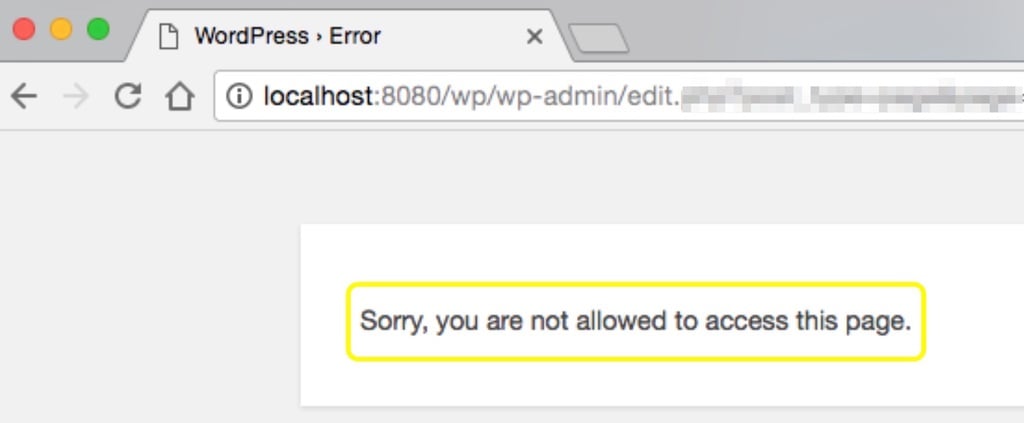
WordPress có các vai trò tiêu chuẩn với các bộ quyền hạn khác nhau:
- Administrator (Quản trị viên): Có toàn quyền truy cập vào mọi chức năng quản trị.
- Editor (Biên tập viên): Có thể xuất bản và quản lý bài viết của tất cả người dùng.
- Author (Tác giả): Chỉ có thể xuất bản và quản lý bài viết của chính mình.
- Contributor (Cộng tác viên): Có thể viết và quản lý bài viết của mình nhưng không thể xuất bản.
- Subscriber (Thành viên đăng ký): Chỉ có thể quản lý hồ sơ cá nhân của mình.
Nếu vai trò của bạn đã bị thay đổi, hãy nhờ một quản trị viên khác đổi lại hoặc bạn sẽ cần can thiệp vào cơ sở dữ liệu để khôi phục. Nếu bạn muốn tìm hiểu tổng quan về các khái niệm quản lý phân quyền người dùng trong WordPress, bài viết Category là gì cũng có những giải thích tương tự giúp tổ chức nội dung và vai trò hiệu quả.
Sửa đổi quyền user qua plugin hoặc code
Nếu bạn vẫn có thể truy cập vào trang quản trị nhưng bị giới hạn một số quyền nhất định, việc sử dụng plugin là giải pháp an toàn và hiệu quả.
- Sử dụng plugin User Role Editor: Đây là một trong những plugin phổ biến nhất để quản lý quyền hạn. Sau khi cài đặt và kích hoạt, bạn có thể vào Users → User Role Editor. Tại đây, bạn có thể chọn vai trò Administrator và kiểm tra xem tất cả các quyền (capabilities) có được tích chọn hay không. Plugin này cho phép bạn thêm hoặc bớt các quyền một cách trực quan mà không cần đụng đến code.
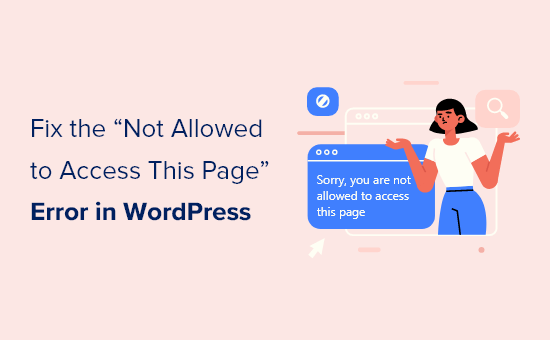
- Thêm/quản lý quyền bằng code: Đối với những người dùng có kinh nghiệm kỹ thuật, bạn có thể thêm các quyền cụ thể cho một vai trò bằng cách sử dụng hàm
add_cap()vàremove_cap()trong filefunctions.php. Ví dụ, để đảm bảo vai trò Editor có quyền quản lý theme, bạn có thể thêm đoạn mã sau:
$editor_role = get_role('editor');
if ($editor_role) {
$editor_role->add_cap('edit_theme_options');
}
Tuy nhiên, hãy hết sức cẩn thận khi sử dụng phương pháp này. Luôn sao lưu file functions.php trước khi chỉnh sửa để tránh gây ra lỗi nghiêm trọng hơn. Bạn cũng có thể tìm hiểu sâu hơn về chỉnh sửa và thiết kế giao diện cùng Thiết kế web WordPress để tối ưu hóa code tương tác với theme và quyền hạn.
Hướng dẫn chỉnh sửa file functions.php để xử lý sự cố
File functions.php trong thư mục theme của bạn là một công cụ mạnh mẽ để tùy chỉnh WordPress, nhưng cũng là một con dao hai lưỡi. Một đoạn code sai có thể gây ra lỗi “Bạn không được phép truy cập trang” ngay lập tức. Việc xác định và sửa lỗi trong file này đòi hỏi sự cẩn trọng và phương pháp tiếp cận có hệ thống.
Xác định đoạn code gây lỗi trong functions.php
Trước khi thực hiện bất kỳ thay đổi nào, hãy luôn sao lưu (backup) website của bạn. Đây là quy tắc vàng để đảm bảo bạn có thể khôi phục lại trang web nếu có sự cố xảy ra.
Để truy cập file functions.php, bạn cần sử dụng một trình khách FTP (như FileZilla) hoặc trình quản lý tệp (File Manager) trong cPanel của nhà cung cấp hosting. File này nằm trong đường dẫn: /wp-content/themes/ten-theme-cua-ban/functions.php.
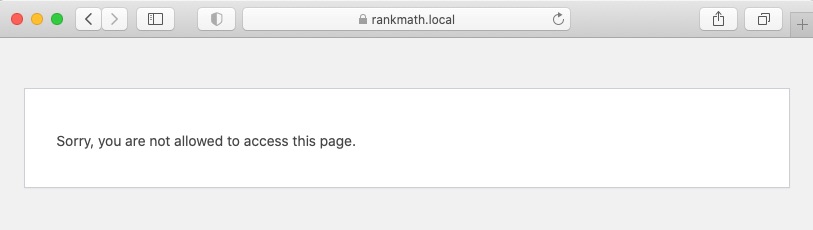
Sau khi mở file, hãy tìm kiếm các đoạn code được thêm vào gần đây, đặc biệt là những đoạn liên quan đến quyền người dùng, vai trò (roles), hoặc các hàm add_action, add_filter can thiệp vào quá trình xác thực. Nếu bạn vừa mới thêm một đoạn code và lỗi xuất hiện ngay sau đó, rất có thể đó chính là thủ phạm. Hãy chú ý đến các hàm như current_user_can(), add_role(), remove_role(), add_cap(), remove_cap(). Với các đoạn code phức tạp hơn, bạn có thể tham khảo thêm tài liệu hướng dẫn kỹ thuật trong Học WordPress để hiểu sâu hơn về các chức năng và thay đổi role.
Sửa hoặc loại bỏ code xung đột
Cách nhanh nhất để kiểm tra xem một đoạn code có phải là nguyên nhân gây lỗi hay không là tạm thời vô hiệu hóa nó. Bạn có thể làm điều này bằng cách thêm // vào đầu mỗi dòng của đoạn code đó để biến nó thành một chú thích (comment).
Ví dụ, nếu bạn nghi ngờ đoạn code sau gây lỗi:
function restrict_admin_access() {
if ( ! current_user_can( 'manage_options' ) && '/wp-admin/admin-ajax.php' != $_SERVER['PHP_SELF'] ) {
wp_redirect( home_url() );
exit;
}
}
add_action( 'admin_init', 'restrict_admin_access' );
Bạn có thể vô hiệu hóa nó như sau:
// function restrict_admin_access() {
// if ( ! current_user_can( 'manage_options' ) && '/wp-admin/admin-ajax.php' != $_SERVER['PHP_SELF'] ) {
// wp_redirect( home_url() );
// exit;
// }
// }
// add_action( 'admin_init', 'restrict_admin_access' );
Sau khi lưu lại thay đổi, hãy thử truy cập lại trang quản trị. Nếu lỗi biến mất, bạn đã xác định đúng đoạn code gây xung đột. Lúc này, bạn có thể quyết định xóa hoàn toàn đoạn code đó hoặc sửa lại logic của nó cho đúng. Một lỗi thường gặp là sử dụng sai điều kiện kiểm tra quyền, dẫn đến việc chặn cả quản trị viên. Hãy đảm bảo logic code của bạn luôn cho phép tài khoản có quyền manage_options (quyền cao nhất) được truy cập.
Thiết lập lại plugin để sửa lỗi truy cập
Các plugin mang lại sức mạnh tùy biến to lớn cho WordPress, nhưng chúng cũng là nguồn xung đột phổ biến nhất. Khi một plugin can thiệp vào hệ thống phân quyền hoặc xung đột với một plugin khác, lỗi “Bạn không được phép truy cập trang” rất dễ xảy ra. Phương pháp vô hiệu hóa và kích hoạt lại plugin là cách hiệu quả nhất để xác định thủ phạm.
Vô hiệu hóa và kích hoạt lại plugin
Nếu bạn vẫn có thể truy cập vào trang quản trị WordPress, quá trình này khá đơn giản.
- Truy cập vào mục Plugins → Installed Plugins.
- Chọn tất cả các plugin bằng cách tích vào ô trên cùng.
- Từ menu thả xuống “Bulk actions”, chọn Deactivate và nhấn Apply.

Sau khi tất cả các plugin đã được vô hiệu hóa, hãy thử truy cập lại trang mà bạn gặp lỗi trước đó. Nếu lỗi không còn, điều này xác nhận rằng một trong các plugin chính là nguyên nhân. Bây giờ, hãy kích hoạt lại từng plugin một, và sau mỗi lần kích hoạt, hãy kiểm tra lại trang gây lỗi. Khi lỗi xuất hiện trở lại, plugin bạn vừa kích hoạt chính là thủ phạm.
Nếu bạn không thể truy cập trang quản trị, bạn vẫn có thể vô hiệu hóa plugin qua FTP hoặc File Manager trên hosting.
- Truy cập vào thư mục
/wp-content/. - Tìm thư mục có tên
pluginsvà đổi tên nó thành một tên khác, ví dụplugins_old. - Hành động này sẽ tự động vô hiệu hóa tất cả các plugin. Hãy thử đăng nhập lại vào trang quản trị.
- Sau khi đã vào được, hãy đổi tên thư mục
plugins_oldtrở lại thànhplugins. Bây giờ bạn có thể vào mục Plugins và kích hoạt từng cái một để tìm ra plugin gây lỗi.
Bạn có thể tham khảo thêm bài viết Plugin popup WordPress để hiểu thêm về các plugin và cách chúng có thể ảnh hưởng đến website.
Cấu hình lại plugin sau khi khắc phục lỗi
Khi đã xác định được plugin gây xung đột, bạn có một vài lựa chọn. Đầu tiên, hãy kiểm tra xem plugin đó có bản cập nhật mới không. Các nhà phát triển thường xuyên tung ra các bản vá lỗi, và việc cập nhật lên phiên bản mới nhất có thể giải quyết được vấn đề.
Nếu cập nhật không hiệu quả, hãy vào phần cài đặt (settings) của plugin đó. Tìm kiếm các tùy chọn liên quan đến quyền truy cập, bảo mật hoặc quản lý vai trò. Có thể một thiết lập nào đó đã bị cấu hình sai. Hãy thử đặt lại cài đặt của plugin về trạng thái mặc định. Nếu vẫn không được, giải pháp cuối cùng là tìm một plugin thay thế có chức năng tương tự nhưng không gây xung đột với hệ thống của bạn. Sau khi xử lý xong, hãy đảm bảo các plugin khác hoạt động bình thường và quyền truy cập của bạn đã được khôi phục hoàn toàn.
Các vấn đề phổ biến và cách khắc phục
Ngoài các nguyên nhân chính từ plugin, theme hay quyền user, đôi khi lỗi “Bạn không được phép truy cập trang” lại đến từ những yếu tố đơn giản hơn như dữ liệu trình duyệt hoặc cấu hình sai trên hosting. Việc kiểm tra các yếu tố này có thể giúp bạn tiết kiệm rất nhiều thời gian chẩn đoán sự cố.
Lỗi do cache hoặc cookies trình duyệt
Trình duyệt của bạn lưu trữ dữ liệu tạm thời (cache) và các tệp nhỏ (cookies) để tăng tốc độ tải trang và duy trì phiên đăng nhập. Tuy nhiên, đôi khi dữ liệu này có thể bị lỗi thời hoặc hỏng, gây ra các vấn đề xác thực lạ. Phiên đăng nhập cũ được lưu trong cookie có thể xung đột với trạng thái hiện tại trên máy chủ, dẫn đến việc WordPress từ chối quyền truy cập của bạn.
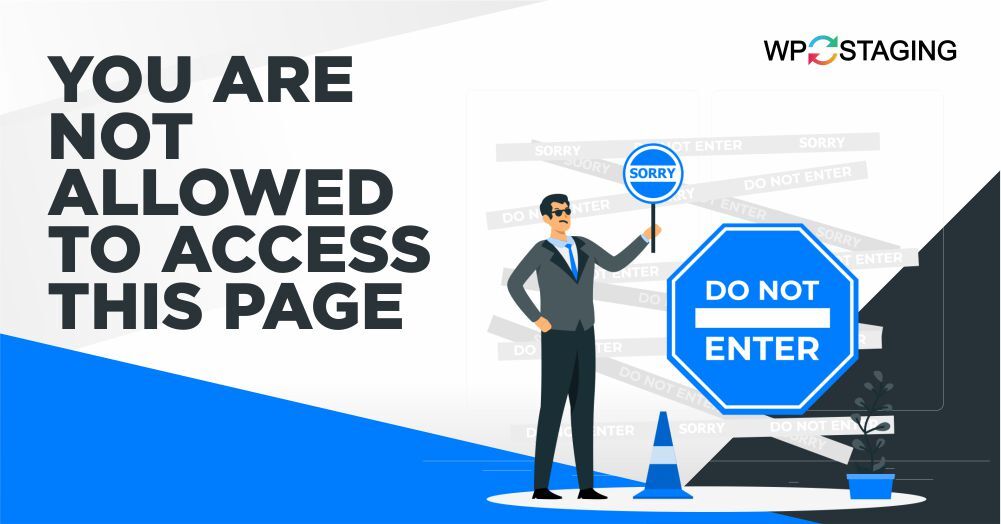
Cách khắc phục rất đơn giản:
- Xóa cache và cookies: Truy cập vào phần cài đặt (Settings) của trình duyệt, tìm đến mục “Privacy and security” (Quyền riêng tư và bảo mật) và chọn “Clear browsing data” (Xóa dữ liệu duyệt web). Hãy đảm bảo bạn đã chọn xóa “Cookies and other site data” và “Cached images and files”.
- Sử dụng chế độ ẩn danh: Một cách nhanh hơn để kiểm tra là mở một cửa sổ ẩn danh (Incognito/Private Window) và thử đăng nhập lại vào website của bạn. Chế độ này không sử dụng cache và cookies đã lưu, vì vậy nếu bạn đăng nhập thành công, vấn đề chắc chắn nằm ở dữ liệu trình duyệt.
- Thử trình duyệt khác: Nếu vẫn không được, hãy thử đăng nhập bằng một trình duyệt hoàn toàn khác để loại trừ khả năng lỗi đến từ chính trình duyệt bạn đang dùng.
Vấn đề do lỗi quyền file hoặc folder trên hosting
Mỗi tệp và thư mục trên máy chủ web đều có một bộ quyền (permissions) quy định ai có thể đọc, viết và thực thi chúng. Nếu các quyền này được thiết lập không chính xác, WordPress có thể không đọc được các file cần thiết để xác thực người dùng, dẫn đến lỗi truy cập.
Bạn có thể kiểm tra và chỉnh sửa quyền file thông qua FTP client (như FileZilla) hoặc File Manager trên hosting. Các quyền chuẩn bạn cần biết:
- Quyền chuẩn cho thư mục: Tất cả các thư mục trong WordPress nên được đặt quyền là 755.
- Quyền chuẩn cho tệp: Tất cả các tệp nên được đặt quyền là 644, ngoại trừ file
wp-config.phpcó thể được đặt là 600 hoặc 640 để tăng cường bảo mật.

Để sửa quyền, bạn chỉ cần nhấp chuột phải vào tệp hoặc thư mục, chọn “File Permissions” hoặc “CHMOD” và nhập giá trị số tương ứng. Hãy cẩn thận không đặt quyền thành 777 cho bất kỳ tệp hoặc thư mục nào, vì điều này sẽ tạo ra một lỗ hổng bảo mật nghiêm trọng, cho phép bất kỳ ai cũng có thể chỉnh sửa chúng.
Lời khuyên và best practices quản lý quyền truy cập trên WordPress
Việc khắc phục lỗi chỉ là giải pháp tình thế. Để website hoạt động ổn định và an toàn trong dài hạn, việc áp dụng các phương pháp quản lý quyền truy cập tốt nhất là vô cùng quan trọng. Dưới đây là những lời khuyên giúp bạn tránh tái phát lỗi “Bạn không được phép truy cập trang” và bảo vệ website của mình một cách hiệu quả.
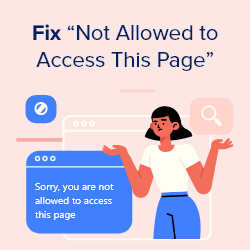
- Luôn sao lưu website trước khi thay đổi: Đây là nguyên tắc quan trọng nhất. Trước khi chỉnh sửa code, cập nhật plugin/theme, hay thay đổi quyền người dùng, hãy tạo một bản sao lưu đầy đủ. Các dịch vụ hosting tốt như của AZWEB thường có công cụ sao lưu tự động, hoặc bạn có thể dùng các plugin như UpdraftPlus.
- Hạn chế dùng tài khoản Administrator: Đừng sử dụng tài khoản quản trị viên cho các công việc hàng ngày như viết bài hay chỉnh sửa nội dung. Hãy tạo một tài khoản riêng với vai trò Editor hoặc Author cho các tác vụ này. Điều này giúp giảm thiểu rủi ro nếu tài khoản của bạn bị xâm nhập, vì kẻ tấn công sẽ không có toàn quyền kiểm soát website.
- Sử dụng plugin quản lý quyền uy tín: Nếu bạn cần tùy chỉnh vai trò và quyền hạn, hãy chọn các plugin được đánh giá cao và cập nhật thường xuyên như “User Role Editor” hoặc “Members”. Tránh cài đặt các plugin không rõ nguồn gốc hoặc đã lâu không được cập nhật.
- Kiểm tra và test quyền truy cập sau mỗi thay đổi: Bất cứ khi nào bạn cài đặt một plugin mới hoặc thêm code tùy chỉnh liên quan đến người dùng, hãy dành thời gian để kiểm tra lại. Đăng xuất và đăng nhập lại bằng các vai trò khác nhau (nếu có) để đảm bảo mọi thứ hoạt động như mong đợi và không có quyền truy cập nào bị ảnh hưởng.
- Không chỉnh sửa trực tiếp file core của WordPress: Tuyệt đối không bao giờ chỉnh sửa các tệp trong thư mục
/wp-admin/hoặc/wp-includes/. Mọi tùy chỉnh nên được thực hiện thông qua filefunctions.phpcủa child theme hoặc qua các plugin. Việc chỉnh sửa file core sẽ bị mất khi bạn cập nhật WordPress và có thể gây ra những lỗi không thể lường trước.
Kết luận
Lỗi “Bạn không được phép truy cập trang” trong WordPress tuy gây khó chịu nhưng hoàn toàn có thể khắc phục được nếu bạn tiếp cận một cách có hệ thống. Bài viết đã tóm tắt các nguyên nhân chính từ việc cấu hình sai quyền người dùng, xung đột plugin/theme, lỗi trong file functions.php cho đến các vấn đề đơn giản hơn như cache trình duyệt hay quyền file trên hosting. Bằng cách làm theo các hướng dẫn chi tiết, từ kiểm tra vai trò, vô hiệu hóa plugin, cho đến việc rà soát code, bạn có thể tự tin chẩn đoán và xử lý triệt để sự cố.
Quan trọng hơn, việc quản lý quyền truy cập một cách đúng chuẩn là chìa khóa để ngăn chặn lỗi này tái phát. Hãy luôn tuân thủ các nguyên tắc thực hành tốt nhất: thường xuyên sao lưu, hạn chế sử dụng tài khoản quản trị viên, và kiểm tra kỹ lưỡng sau mỗi thay đổi. Một website được bảo mật và duy trì ổn định không chỉ giúp bạn làm việc hiệu quả mà còn bảo vệ tài sản số của bạn.
Chúng tôi hy vọng bài viết này đã cung cấp cho bạn những kiến thức cần thiết để giải quyết vấn đề. Bạn đã từng gặp phải lỗi này chưa? Hãy chia sẻ trải nghiệm và cách khắc phục của bạn trong phần bình luận bên dưới nhé! Đừng quên theo dõi các bài viết tiếp theo của AZWEB để cập nhật thêm nhiều hướng dẫn hữu ích về quản lý và phát triển website WordPress.

